Comment changer le nom de l’administrateur dans Windows
Le système de compte d’utilisateur de Home windows est génial, mais il peut parfois être un peu difficile à utiliser. Changer le nom du compte administrateur, par exemple, n’est pas aussi uncomplicated que d’utiliser simplement l’application Paramètres. Vous devez utiliser une autre application intégrée à Windows pour cela. Voici remark changer le nom de l’administrateur dans Home windows.
Lire la suite: Remark installer Windows 11
RÉPONSE RAPIDE
Pour modifier le nom de l’administrateur dans Windows, ouvrez Gestion d’ordinateur ->Utilisateurs et groupes locaux ->Utilisateurs. Clic-droit AdministrateurCliquez sur Renommertapez un nouveau nom et appuyez sur Entrer.
Comment changer le nom de l’administrateur dans Home windows
Pour modifier le nom de l’administrateur dans Home windows, vous devez vous connecter à un compte administrateur et utiliser un outil appelé Gestion d’ordinateur. Il fonctionne comme l’éditeur de registre, donc changer le nom est assez very simple. Ouvrez Gestion de l’ordinateur en le recherchant dans Windows Research.

Palash Volvoikar / Autorité Android
Dans le volet de navigation de gauche, cliquez sur Utilisateurs et groupes locaux. Dans le volet de droite, double-cliquez Utilisateurs.
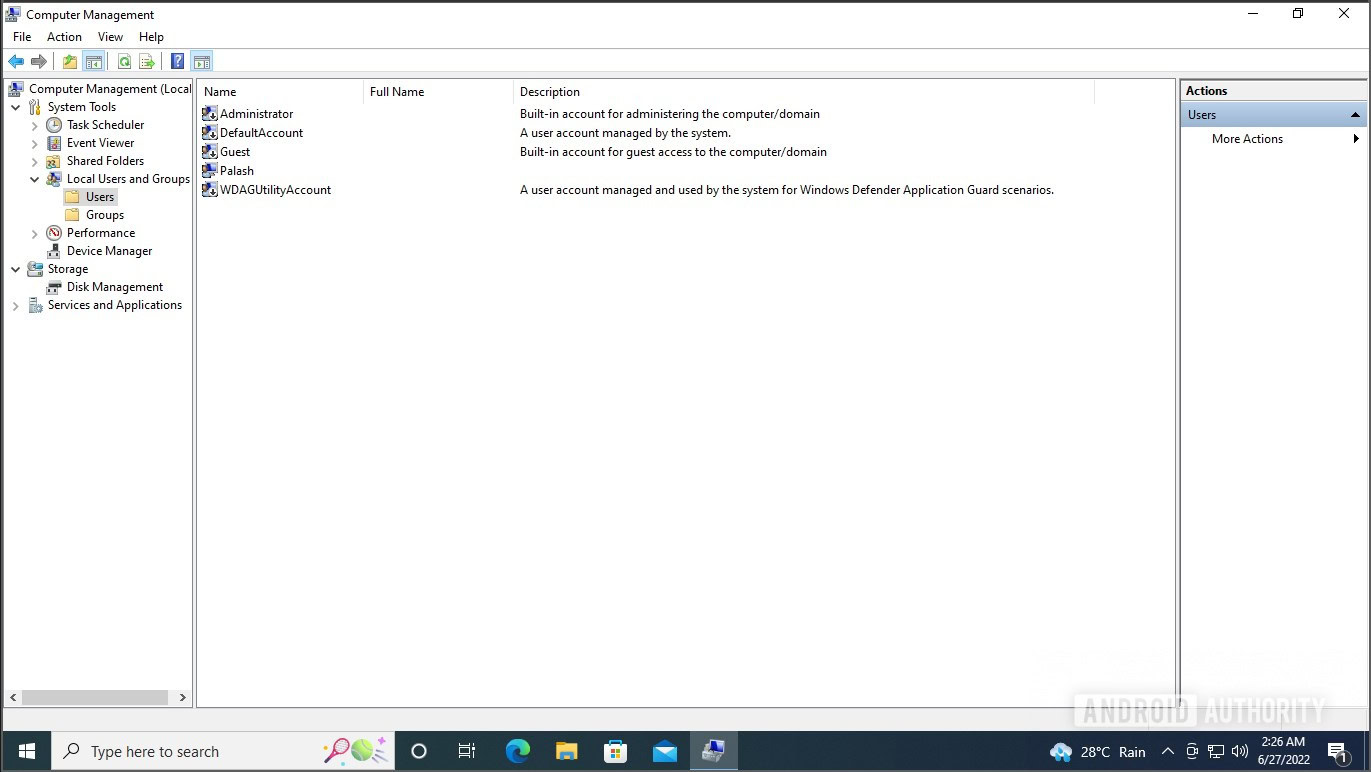
Palash Volvoikar / Autorité Android
Clic-droit Administrateur (ou tout compte administrateur répertorié que vous souhaitez renommer) et cliquez sur Renommer.
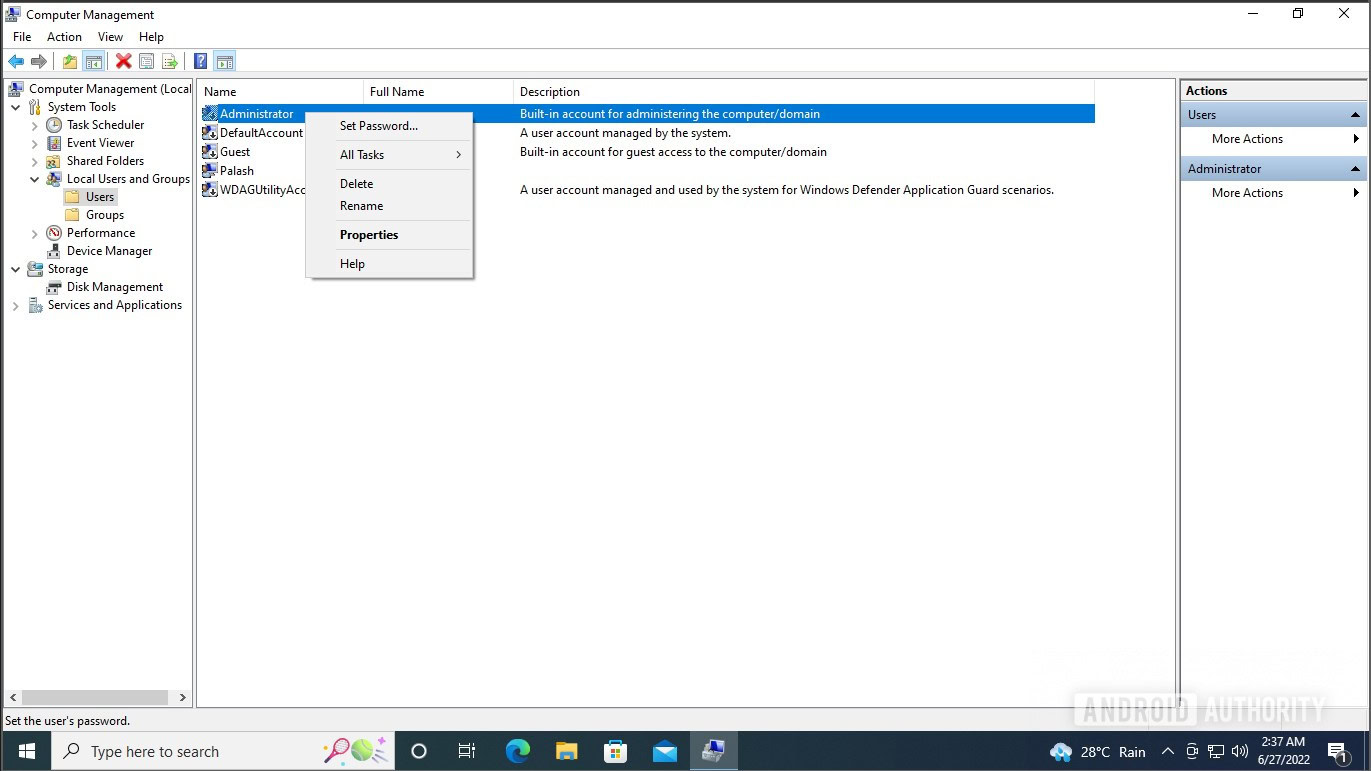
Palash Volvoikar / Autorité Android
Tapez un nouveau nom et appuyez sur le Entrer clé. Home windows enregistrera le nom.
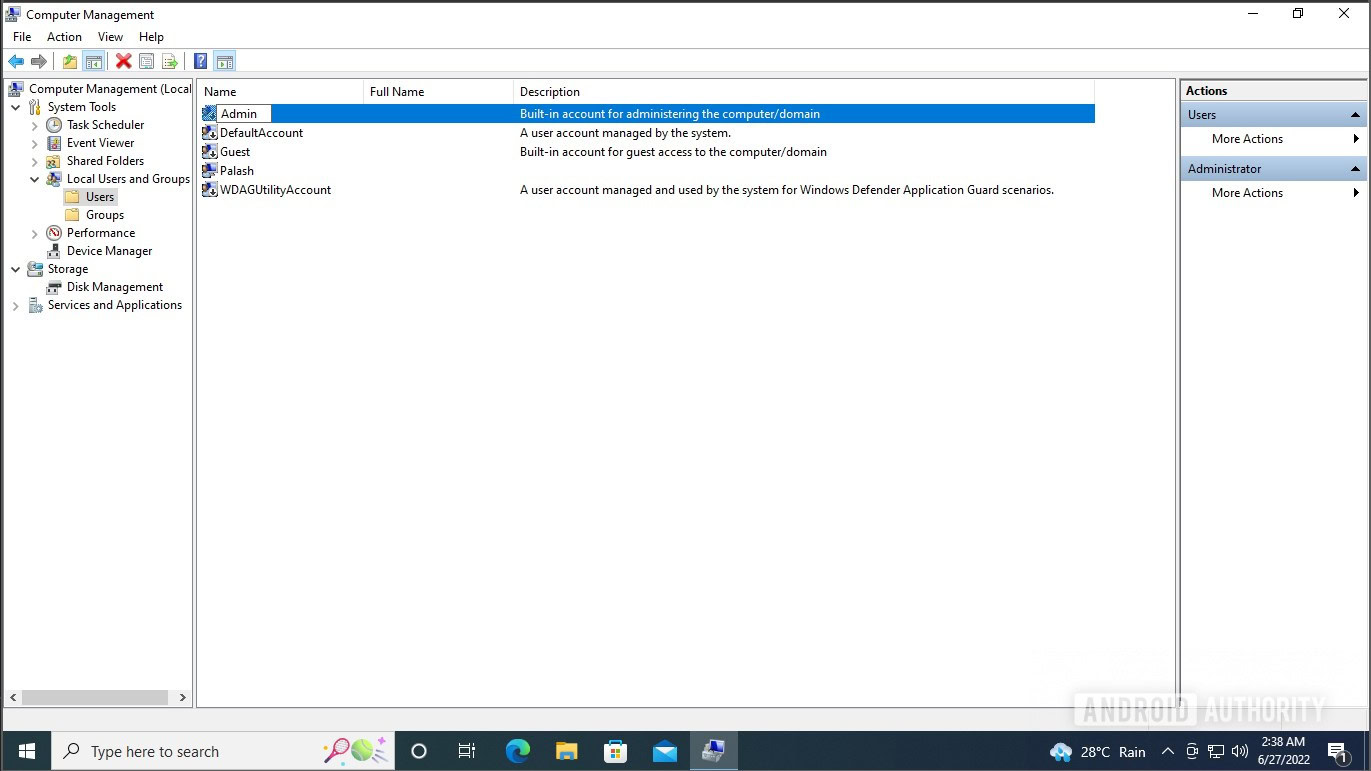
Palash Volvoikar / Autorité Android
Oui, vous pouvez. Vous pouvez modifier le nom de l’administrateur sous Home windows à l’aide des outils de gestion de l’ordinateur en suivant les étapes ci-dessus.








